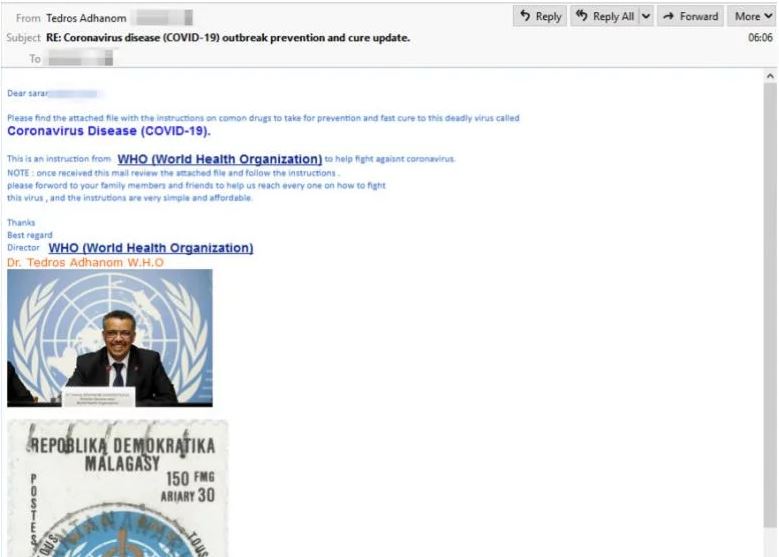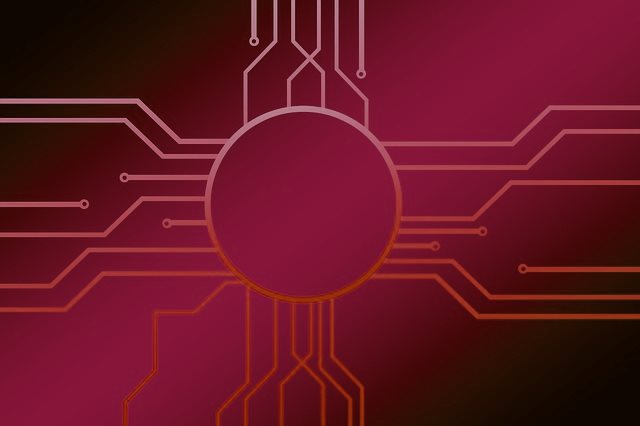 Was ist HawkEye? Wie HawkEye Trojan von Ihrem PC oder Mac entfernen?
Was ist HawkEye? Wie HawkEye Trojan von Ihrem PC oder Mac entfernen?
Die HawkEye Trojan ist eine gefährliche Malware-Bedrohung, die in erster Linie für Microsoft Windows-Computer ausgelegt ist,. Es kann aus verschiedenen Quellen gewonnen werden, jede Kampagne Angriff auf eine bestimmte Taktik konzentrieren. Normalerweise Virusinfektionen wie diese werden durch die Interaktion mit einem aus Infizierte Datei — Dies kann entweder ein Makro-infizierte Dokument oder eine Hacker-made Software Installer sein. Sie werden oft, indem sie die legitimen Dateien von den offiziellen Quellen und zur Änderung den sie mit dem erforderlichen Viruscode aus. Andere Daten können ebenfalls betroffen sein. Alle anderen Arten von Daten können auch verwendet werden, — Dazu gehören bösartige Plugins für Web-Browser und usw.. In anderen Fällen kann der Hacker verwendet eine direkte Angriffe dass suchen nach Schwachstellen im System und Schwächen. Falls eine gefunden werden, dann wird die HawkEye Trojan installiert werden.
Diese besondere Bedrohung ist dafür bekannt, eine Vielzahl von Schwächen verbreitete mit. Es wird gegen beide Endanwendern und Servern. Nach der Infektion der HawkEye Trojaner kann andere Bedrohungen gemacht wurde herunterladen, mehrere gefährlichen Module starten und einen Kryptowährung Bergmann installieren, die eine Folge von leistungs anspruchsvollen Aufgaben ausgeführt werden.

Threat Zusammenfassung
| Name | HawkEye Trojan |
| Art | Malware, Trojan, Bergmann |
| kurze Beschreibung | Eine gefährliche Malware, die einen Bergmann und starten Sie ein Trojan-Modul starten können. |
| Symptome | Die Opfer können Performance-Probleme feststellen und kann mit anderen Malware infiziert. |
| Verteilungsmethode | Gemeinsame Verteilung Taktik und direkte Web-Attacken. |
| Detection Tool |
Überprüfen Sie, ob Ihr System von Malware betroffen ist
Herunterladen
Malware Removal Tool
|
Benutzererfahrung | Abonnieren Sie unseren Forum zu Besprechen HawkEye Trojan. |
HawkEye Trojan März 2020
Die HawkEye Trojan wird derzeit in einer laufenden verbreitet wird Phishing-E-Mail-Kampagne - der Hacker sind Identitätswechsel der Weltgesundheitsorganisation. Die gefälschten Nachrichten erscheinen als offizielle Mitteilungen, die vom Generaldirektor der Organisation gesendet wurden, und sie werden als Nutzlast Träger für den Trojan. Die E-Mails enthalten ein angeschlossenes Archiv, das eine Datei enthält genannt corona Krankheit (Covid-19) CURE.exe - Diese Datei wird beworben als Informationen über gängige Medikamente enthalten, die für die Verhinderung der Krankheit ergriffen werden kann,. Die Phishing-Mails bitten die Empfänger in angehängten Dateien zu öffnen und nach den beiliegenden Anweisungen. Sie werden auch die E-Mail-Nachrichten an ihre Freunde und Verwandte gefragt weiterleiten.
Doch statt Anweisungen, um die Corona Krankheit Infektion in Bezug auf die Datei wird den HawkEye Trojan Code loader bereitstellen. Zusammen mit der notwendigen Hauptmaschine läuft die Gefahr mit einem Sicherheit Bypass-Option. Dies bedeutet, dass der Trojaner herausfinden, ob es irgendwelche laufenden Prozesse im Zusammenhang mit Sicherheitsprogrammen sind: Anti-Virus-Programme, Sandbox-Umgebungen, Firewalls und Einbruchmeldeanlagen. Die Analyse Sicherheit schaltet auch die Windows Defender-Funktion über die Windows-Registry und Powershell-Befehle.

HawkEye Trojan — Wie habe ich es bekommen
Die HawkEye Trojan ist ein beliebtes Hacker-Tool, das gegen eine Vielzahl von Zielen von verschiedenen Hacking Gruppen gestartet werden kann. Im Laufe der Jahre hat es zahlreiche Updates erhalten und wird von sowohl Anfänger gesucht und erfahrene Kollektive wie es angepasst werden kann viele Module zu unterstützen.
Die Angriffe können durch verschiedene Taktiken verursacht werden. In den meisten Fällen umfasst das Senden von technischer Phishing die umfassen das Senden der E-Mail-Nachrichten und Hosting von Malware-Websites. Sie sind wie populäre Web-Dienstleistungen und Unternehmen suchen konzipiert. Sie enthalten gefährliche Inhalte oder direkt die Virus-Dateien an die Empfänger präsentieren.
Eine weitere beliebte Technik beruht auf der Schaffung von Malware-Dateien welches sein kann Makro-infizierte Dokumente alle gängigen Dateiformate: Textdateien,, Präsentationen, Tabellen und Datenbanken. Die Kreation von Malware-Anwendung Installateure ist die andere Technik, die sich die Tatsache zunutze, dass dauert oft Benutzer beliebte Software herunterladen. Wenn die Virus-Infektion ausgeführt wird gestartet.
In vielen Fällen kann die Hacker-Gruppe auch Handwerk Malware-Browser-Hijacker davon sind gefährlich Plugins für die gängigsten Web-Browser gemacht. Sie sind gemeinsam mit ihren jeweiligen Repositories hochgeladen und verwenden gefälschte oder gehackt Entwicklerkonten und Benutzerkritiken.
Alle Malware-Dateien können leicht zu hochgeladen werden File-Sharing-Netzwerke die Verteilung sowohl Piraten und legitime Daten. Andere Techniken können auch in Betracht gezogen werden.

HawkEye Trojan — Fähigkeiten
Die HawkEye Trojan folgt die typische Infektion Sequenz, indem zunächst ein Modul verantwortlich für den Start Datenerfassung — der Motor persönliche Benutzerinformationen erwerben und auch Maschineninformationen. Dies wird getan, um sensible Daten zu extrahieren, die auch für andere Straftaten verwendet werden können,. Die Sicherheitsforschung zeigt, dass die folgenden Informationen erfasst wird:
- Alle installierten Antiviren-Software
- Informationen zum Betriebssystem
- Name des Computer-Benutzer
- Computername
Wenn so konfiguriert, ermöglicht dies das Virus alle identifizierten Sicherheitsprogramme zu entfernen. Es kann auch stehlen die Inhalte der Nutzer die Zwischenablage kopieren und sogar manipulieren. Dies ist besonders nützlich, wenn es um Online-Banking-Aktivitäten kommt — das Virus automatisch, wenn die Opfer eine Bank und manipuliert die Felder, um erkunden gerade ihre Mittel kapern.
Die Befehle, die von dem Hacker-kontrollierten Server gesendet werden, können für andere Malware auf die infizierten Maschinen eingesetzt werden. Außerdem maskieren die Trojaner kann sich als beliebte Anwendungen einschließlich Spotify und anderen häufig zugegriffen Software. Einige der Systemänderungen das ausgeführt umfassen die folgenden:
- persistent Installations — Die HawkEye Trojaner kann, indem sie automatisch startet, sobald eine persistente Bedrohung installiert werden, da der Computer eingeschaltet ist. Es kann den Zugriff auf die Recovery-Boot-Optionen blockieren und umgeht auch einige Systemdienste.
- Passwörter Diebstahl — Der Motor wird ernten automatisch sensible Daten einschließlich Passwörter und Kontoanmeldeinformationen.
- Andere Systemänderungen — Dies kann die Manipulation der Windows-Registrierung ist, Systemkonfigurationsdateien und usw.. Die Folgen sind Leistungsprobleme, die Unfähigkeit, bestimmte Befehle und Dienste und unerwartete Fehler zu starten, die mit Datenverlust gepaart werden können.
- Datenlöschung — Die Trojaner-Engine kann Daten wie Sicherungen entfernen, Wiederherstellungspunkte und andere zugehörige Dateien.
Wie andere bekannte Trojaner können auch verschiedene Malware-Bedrohungen zu installieren wie Ransomware und Kryptowährung Bergleute eingesetzt werden. Dies ist besonders wichtig, da sie in der Lage der Lage, in vollem Umfang die Systeme zu beeinträchtigen, ohne sich Sorgen, dass jede installierte Sicherheitssoftware ihre Entfaltungssequenz blockieren.

Wie Entfernen von Trojan HawkEye
Um vollständig HawkEye von Ihrem Computersystem zu entfernen, wir empfehlen, dass Sie die Anweisungen zum Entfernen unter diesem Artikel folgen. Wenn die ersten beiden manuellen Entfernungsschritte zu arbeiten scheinen nicht und Sie noch HawkEye oder Programme sehen, damit verbunden, schlagen wir vor, was die meisten Sicherheitsexperten beraten – zum Download und einen Scan Ihres Computers mit einem seriösen Anti-Malware-Programm ausführen. Herunterladen dieser Software wird Ihnen nicht nur Zeit sparen, aber all HawkEye Dateien und Programme im Zusammenhang mit dem Entfernen und wird Ihren Computer gegen solche aufdringlichen Anwendungen und Malware in Zukunft schützen.
Vorbereitung vor HawkEye Trojan Entfernen.
Vor dem eigentlichen Entfernungsprozess starten, Wir empfehlen Ihnen die folgenden Vorbereitungsschritte zu tun.
- Stellen Sie sicher, dass Sie diese Anweisungen haben immer offen und vor Ihren Augen.
- Führen Sie eine Sicherung aller Dateien, selbst wenn sie beschädigt werden könnten. Sie sollten Ihre Daten mit einer Cloud-Backup-Lösung und sichern Sie Ihre Dateien gegen jede Art von Verlust sichern, selbst von den schwersten Bedrohungen.
- Seien Sie geduldig, da dies könnte eine Weile dauern.
- Nach Malware durchsuchen
- Register reparieren
- Entfernen Sie Virendateien
Schritt 1: Scan für HawkEye Trojan mit SpyHunter Anti-Malware-Tool



Schritt 2: Reinigen Sie alle Register, von HawkEye Trojan auf Ihrem Computer erstellt.
Die in der Regel gezielt Register von Windows-Rechnern sind die folgenden:
- HKEY_LOCAL_MACHINE Software Microsoft Windows Currentversion Run
- HKEY_CURRENT_USER Software Microsoft Windows Currentversion Run
- HKEY_LOCAL_MACHINE Software Microsoft Windows Currentversion RunOnce
- HKEY_CURRENT_USER Software Microsoft Windows Currentversion RunOnce
Sie können auf sie zugreifen, indem Sie den Windows-Registrierungs-Editor und löschen Sie alle Werte öffnen, erstellt dort von HawkEye Trojan. Dies kann passieren, darunter indem Sie die Schritte:


 Spitze: Um einen Virus erstellten Wert zu finden, Sie können sich auf der rechten Maustaste und klicken Sie auf "Ändern" um zu sehen, welche Datei es wird ausgeführt. Ist dies der Virus Speicherort, Entfernen Sie den Wert.
Spitze: Um einen Virus erstellten Wert zu finden, Sie können sich auf der rechten Maustaste und klicken Sie auf "Ändern" um zu sehen, welche Datei es wird ausgeführt. Ist dies der Virus Speicherort, Entfernen Sie den Wert.Schritt 3: Find virus files created by HawkEye Trojan on your PC.
1.Für Windows- 8, 8.1 und 10.
Für neuere Windows-Betriebssysteme
1: Auf Ihrer Tastatur drücken + R und schreibe explorer.exe im Lauf Textfeld ein und klicken Sie dann auf die Ok Taste.

2: Klicke auf Ihren PC von der schnellen Zugriffsleiste. Dies ist in der Regel ein Symbol mit einem Monitor und sein Name ist entweder "Mein Computer", "Mein PC" oder "Dieser PC" oder was auch immer Sie haben es benannt.

3: Navigieren Sie zum Suchfeld oben rechts auf dem Bildschirm Ihres PCs und geben Sie ein "Dateierweiterung:" und wonach geben Sie die Dateierweiterung. Wenn Sie böswillige exe-Dateien suchen, Ein Beispiel kann sein, "Dateierweiterung:exe". Nachdem ich, dass, einen Raum verlassen und den Dateinamen, den Sie sich die Malware glauben geben Sie erstellt. Hier ist, wie es scheinen mag, wenn Ihre Datei gefunden wurde,:

NB. We recommend to wait for the green loading bar in the navigation box to fill up in case the PC is looking for the file and hasn't found it yet.
2.Für Windows XP, Aussicht, und 7.
Für Ältere Windows-Betriebssysteme
In älteren Windows-Betriebssystemen sollte der herkömmliche Ansatz der effektive sein:
1: Klicken Sie auf die Startmenü Symbol (in der Regel auf der linken unteren) und wählen Sie dann die Suche Vorliebe.

2: Nachdem das Suchfenster erscheint, wählen Weitere Optionen von der Suchassistent Box. Eine andere Möglichkeit ist, indem Sie auf Alle Dateien und Ordner.

3: Nach dieser Art für den Namen der Datei, suchen Sie und klicken Sie auf die Schaltfläche Suchen. Dies könnte einige Zeit dauern, nach der Ergebnisse werden angezeigt. Wenn Sie die bösartige Datei gefunden, Sie können ihre Lage zu kopieren oder zu öffnen, indem Sie Rechtsklick auf sie.
Jetzt sollten Sie jede Datei unter Windows, so lange zu entdecken können, wie es auf der Festplatte ist und nicht über eine spezielle Software verborgen.
Häufig gestellte Fragen zum HawkEye-Trojaner
What Does HawkEye Trojan Trojan Do?
The HawkEye Trojan Trojan ist ein bösartiges Computerprogramm entworfen, um zu stören, Schaden, oder sich unbefugten Zugriff verschaffen an ein Computersystem.
Es kann verwendet werden, um sensible Daten zu stehlen, Kontrolle über ein System erlangen, oder andere böswillige Aktivitäten starten.
Können Trojaner Passwörter stehlen??
Ja, Trojaner, wie HawkEye-Trojaner, kann Passwörter stehlen. Diese Schadprogramme are designed to gain access to a user's computer, Opfer ausspionieren und vertrauliche Informationen wie Bankdaten und Passwörter stehlen.
Can HawkEye Trojan Trojan Hide Itself?
Ja, es kann. Ein Trojaner kann sich verschiedener Techniken bedienen, um sich zu maskieren, einschließlich Rootkits, Verschlüsselung, und Verschleierungs, um sich vor Sicherheitsscannern zu verstecken und der Entdeckung zu entgehen.
Kann ein Trojaner durch Zurücksetzen auf die Werkseinstellungen entfernt werden??
Ja, Ein Trojaner kann durch Zurücksetzen Ihres Geräts auf die Werkseinstellungen entfernt werden. Dies liegt daran, dass das Gerät in seinen ursprünglichen Zustand zurückversetzt wird, Entfernen von möglicherweise installierter Schadsoftware. Denken Sie daran,, dass es ausgefeiltere Trojaner gibt, die Hintertüren hinterlassen und auch nach dem Zurücksetzen auf die Werkseinstellungen erneut infiziert werden.
Can HawkEye Trojan Trojan Infect WiFi?
Ja, Es ist möglich, dass ein Trojaner WiFi-Netzwerke infiziert. Wenn sich ein Benutzer mit dem infizierten Netzwerk verbindet, Der Trojaner kann sich auf andere verbundene Geräte ausbreiten und auf vertrauliche Informationen im Netzwerk zugreifen.
Können Trojaner gelöscht werden?
Ja, Trojaner können gelöscht werden. Dies geschieht normalerweise durch Ausführen eines leistungsstarken Antiviren- oder Anti-Malware-Programms, das darauf ausgelegt ist, bösartige Dateien zu erkennen und zu entfernen. In einigen Fällen, Gegebenenfalls ist auch eine manuelle Löschung des Trojaners erforderlich.
Können Trojaner Dateien stehlen??
Ja, Trojaner können Dateien stehlen, wenn sie auf einem Computer installiert sind. Dies geschieht durch Zulassen der Malware-Autor oder Benutzer, sich Zugriff auf den Computer zu verschaffen und dann die darauf gespeicherten Dateien zu stehlen.
Welche Anti-Malware kann Trojaner entfernen?
Anti-Malware-Programme wie z SpyHunter sind in der Lage, Ihren Computer nach Trojanern zu durchsuchen und diese zu entfernen. Es ist wichtig, Ihre Anti-Malware auf dem neuesten Stand zu halten und Ihr System regelmäßig auf schädliche Software zu scannen.
Können Trojaner USB infizieren?
Ja, Trojaner können infizieren USB Geräte. USB-Trojaner verbreitet sich in der Regel über bösartige Dateien, die aus dem Internet heruntergeladen oder per E-Mail geteilt werden, allowing the hacker to gain access to a user's confidential data.
Über die HawkEye-Trojanerforschung
Die Inhalte, die wir auf SensorsTechForum.com veröffentlichen, Diese Anleitung zum Entfernen des HawkEye-Trojaners ist enthalten, ist das Ergebnis umfangreicher Recherchen, harte Arbeit und die Hingabe unseres Teams, um Ihnen bei der Beseitigung des spezifischen Trojanerproblems zu helfen.
Wie haben wir die Recherche zum HawkEye-Trojaner durchgeführt??
Bitte beachten Sie, dass unsere Forschung auf einer unabhängigen Untersuchung basiert. Wir stehen in Kontakt mit unabhängigen Sicherheitsforschern, Dank dessen erhalten wir täglich Updates zu den neuesten Malware-Definitionen, einschließlich der verschiedenen Arten von Trojanern (hintertür, Downloader, infostealer, Lösegeld, usw.)
Weiter, the research behind the HawkEye Trojan threat is backed with Virustotal.
Um die Bedrohung durch Trojaner besser zu verstehen, Bitte lesen Sie die folgenden Artikel, die sachkundige Details bieten.